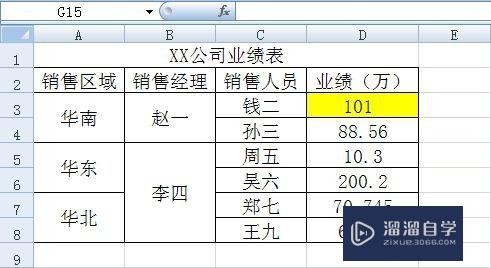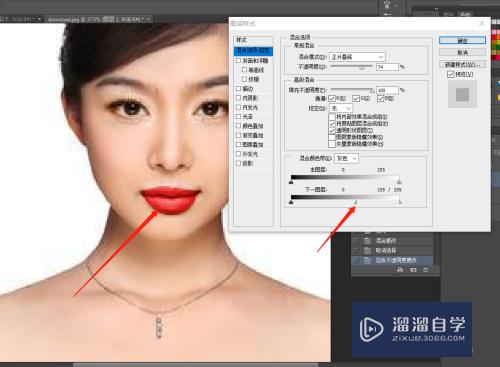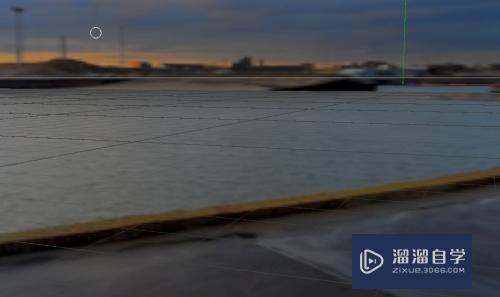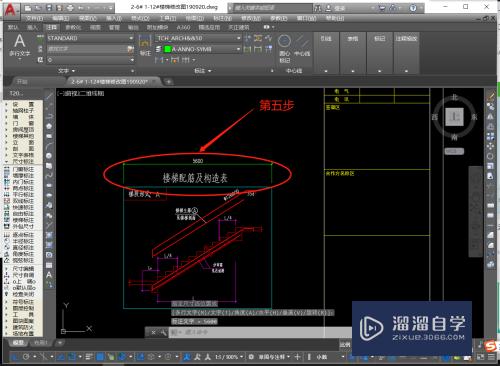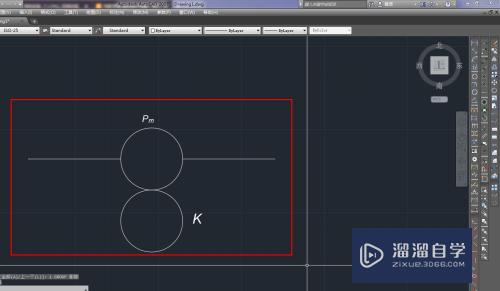CAD怎么找直线与圆的切点(cad怎么确定圆与直线的切点)优质
CAD是非常不错的精确绘图软件。我们可以使用各种命令进行绘制图纸。一些图形在绘制的时候。需要找出对应的切点才行。那么本次就以CAD怎么找直线与圆的切点为例。来操作给大家看看。
想要玩转“CAD”。快点击此入口观看免费教程→→
工具/软件
硬件型号:戴尔DELL灵越14Pro
系统版本:Windows7
所需软件:CAD2014
方法/步骤
第1步
一般关于直线与圆相切有两种情况。
第一种情况。找现有直线与圆的切点。
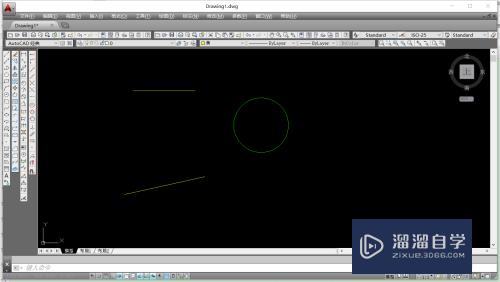
第2步
点击参数。选择几何约束中的相切。
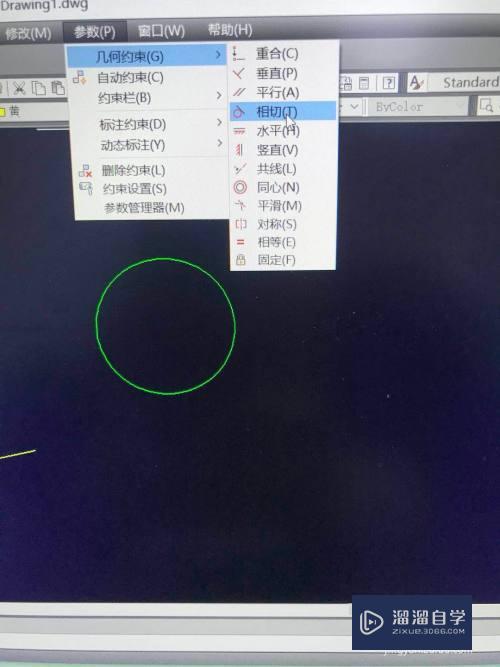
第3步
点击圆。然后点击直线。完成该命令。随后将该直线向圆的方向延长。此时直线与圆的交点便是切点。
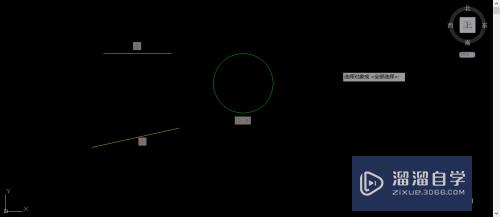
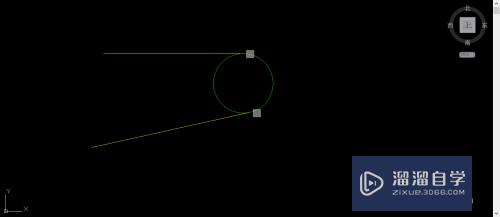
第4步
第二种情况。已知圆的位置和大小。并知道直线的起点。要求画该直线与圆相切。
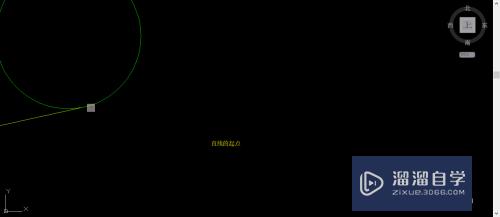
第5步
点击直线命令。先选中直线的起点。然后点击下图中的“捕捉到相切”命令。将鼠标移动到圆上。这时切点会自动显现出来。点击切点即可。
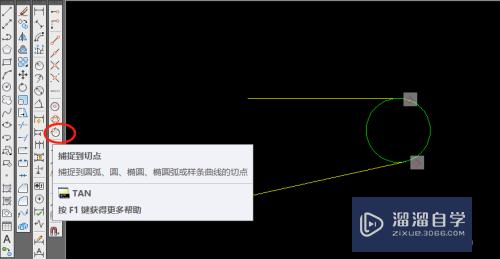
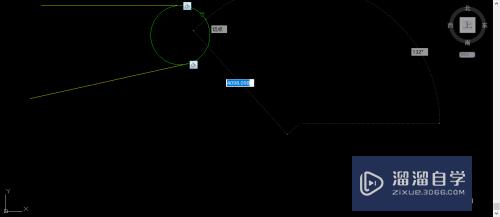
第6步
这时。我们就得到了一条与圆相切的直线。
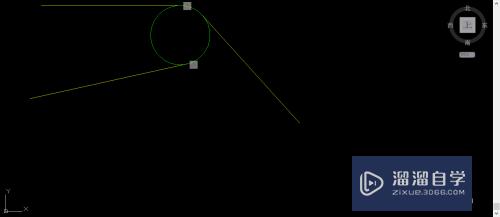
以上关于“CAD怎么找直线与圆的切点(cad怎么确定圆与直线的切点)”的内容小渲今天就介绍到这里。希望这篇文章能够帮助到小伙伴们解决问题。如果觉得教程不详细的话。可以在本站搜索相关的教程学习哦!
更多精选教程文章推荐
以上是由资深渲染大师 小渲 整理编辑的,如果觉得对你有帮助,可以收藏或分享给身边的人
本文标题:CAD怎么找直线与圆的切点(cad怎么确定圆与直线的切点)
本文地址:http://www.hszkedu.com/74840.html ,转载请注明来源:云渲染教程网
友情提示:本站内容均为网友发布,并不代表本站立场,如果本站的信息无意侵犯了您的版权,请联系我们及时处理,分享目的仅供大家学习与参考,不代表云渲染农场的立场!
本文地址:http://www.hszkedu.com/74840.html ,转载请注明来源:云渲染教程网
友情提示:本站内容均为网友发布,并不代表本站立场,如果本站的信息无意侵犯了您的版权,请联系我们及时处理,分享目的仅供大家学习与参考,不代表云渲染农场的立场!